В наше время Яндекс является одной из самых популярных интернет-компаний, предоставляющей широкий спектр услуг и сервисов. Однако, иногда возникают ситуации, когда пользователю нужно удалить свои данные из Яндекса навсегда. В этой статье мы расскажем вам о том, как это сделать.
Первым шагом для удаления данных из Яндекса является вход в аккаунт. Затем нужно перейти в настройки своего профиля. В них вы найдете раздел, отвечающий за удаление данных. В этом разделе можно указать, какую информацию вы хотите удалить, например, историю поиска или переписку в Яндекс.Почте.
Помимо этого, Яндекс предлагает возможность удалить свою учетную запись полностью. В этом случае все данные, связанные с вашим аккаунтом в Яндексе, будут удалены, включая почту, поисковую историю, избранные сайты и т.д. Однако, стоит обратить внимание, что после удаления аккаунта все его данные нельзя будет восстановить, поэтому перед принятием такого решения рекомендуется сохранить все нужные вам данные.
Удаление аккаунта Яндекса

Если вы больше не хотите использовать сервисы Яндекса и хотите удалить свой аккаунт навсегда, вам понадобится выполнить следующие шаги:
|
Пожалуйста, имейте в виду, что после удаления аккаунта все ваши данные будут безвозвратно удалены. Поэтому перед удалением убедитесь, что у вас нет важных файлов или сообщений, которые вы хотели бы сохранить.
Возможно, вам потребуется зарегистрироваться в Яндексе заново, если в будущем решите использовать его сервисы.
Как удалить аккаунт Яндекса без остатка
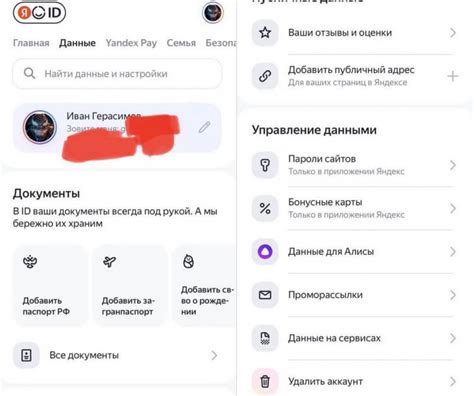
Если вы решите окончательно удалить аккаунт Яндекса, то важно понимать, что восстановление данных будет невозможно. Все данные, включая электронную почту, контакты, файлы и другую информацию, будут безвозвратно удалены. Чтобы удалить аккаунт Яндекса без остатка, следуйте инструкциям ниже:
| Шаг | Действие |
|---|---|
| 1 | Откройте страницу удаления аккаунта Яндекса по ссылке: https://passport.yandex.ru/profile/delete |
| 2 | Введите вашу почту и пароль для подтверждения входа. |
| 3 | Внимательно прочитайте предупреждение о последствиях удаления аккаунта. |
| 4 | Выберите причину удаления аккаунта, а затем нажмите кнопку "Удалить аккаунт". |
| 5 | Подтвердите удаление аккаунта, введя ваш пароль еще раз. |
| 6 | После подтверждения, аккаунт будет удален безвозвратно. |
После удаления аккаунта, вы не сможете восстановить данные и войти в те сервисы Яндекса, где использовали данный аккаунт. Учтите это перед удалением аккаунта и обязательно сохраните все необходимые данные, чтобы не потерять важную информацию.
Удаление данных из поисковой системы Яндекс

Если вы хотите удалить свои данные из поисковой системы Яндекс, вы можете воспользоваться следующими шагами:
- Зайдите на сайт Яндекса и авторизуйтесь в своей учетной записи.
- После успешной авторизации перейдите в раздел "Настройки" или "Профиль" в зависимости от версии сайта.
- В разделе "Настройки" или "Профиль" найдите вкладку "Конфиденциальность" или "Управление персональными данными".
- Откройте данную вкладку и найдите пункт "Удаление данных из поиска Яндекса" или "Управление историей поиска".
- Перейдите на страницу удаления данных и выполните инструкции для удаления вашей информации из поисковой системы.
- Подтвердите удаление данных, следуя инструкциям на экране. Обратите внимание, что удаленная информация может быть недоступна для восстановления.
После завершения процесса удаления данных, Яндекс перестанет сохранять вашу историю поиска и другие персональные данные.
Обратите внимание, что удаление данных из поисковой системы Яндекс не гарантирует удаление данных о вас с других сайтов, которые сотрудничают с Яндексом и могут хранить информацию о вас независимо от поисковой системы.
Как удалить свои данные из Яндекс Поиска
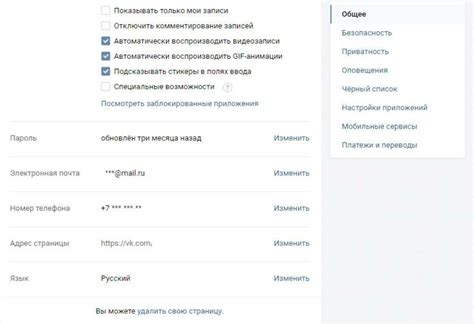
Если вы хотите удалить свои данные из поисковой системы Яндекс, следуйте этим простым шагам:
- Откройте браузер и перейдите на сайт Яндекса.
- В правом верхнем углу страницы нажмите на иконку с изображением профиля.
- В выпадающем меню выберите раздел "Настройки".
- На странице настроек найдите вкладку "Приватность" и перейдите в нее.
- Пролистайте страницу до раздела "Дополнительные настройки" и найдите опцию "История поиска".
- Нажмите кнопку "Очистить" рядом с опцией "История поиска", чтобы удалить все сохраненные данные о поисковых запросах.
- Подтвердите удаление данных, следуя инструкциям на экране.
После выполнения этих шагов все ваши данные о поиске в Яндексе будут удалены навсегда. Обратите внимание, что процесс удаления может занять некоторое время, поэтому будьте терпеливы.
Удаление данных из облака Яндекс.Диска
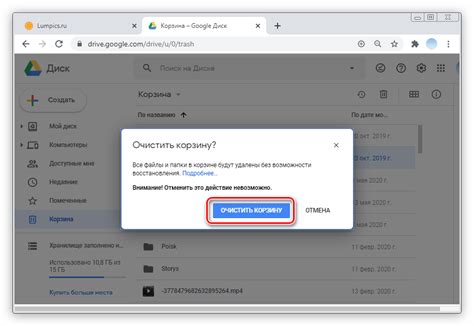
Удаление данных из облака Яндекс.Диска может потребоваться в случае, если вы больше не хотите хранить определенные файлы или папки на своем аккаунте. В случае удаления данных, они будут безвозвратно удалены и нельзя будет их восстановить.
Есть несколько способов удалить данные из облака Яндекс.Диска:
| Способ удаления | Описание |
|---|---|
| Удаление через веб-интерфейс | На официальном сайте Яндекс.Диска войдите в свою учетную запись и выберите файлы или папки, которые хотите удалить. Нажмите на кнопку "Удалить" или используйте сочетание клавиш Del на клавиатуре. После этого подтвердите удаление. |
| Удаление через приложение Яндекс.Диск на устройстве | Если вы установили приложение Яндекс.Диск на свое мобильное устройство или компьютер, вы можете удалить файлы и папки, нажав на кнопку "Удалить" или свайпнув элемент влево. В большинстве случаев после удаления вам предложат подтвердить действие. |
| Удаление с помощью Яндекс.Диска для ПК | Если у вас установлено приложение Яндекс.Диск для ПК, вы можете удалить данные, перейдя в папку Яндекс.Диска на вашем компьютере и удалив файлы или папки, как обычно, через проводник операционной системы. |
При удалении данных из облака Яндекс.Диска обратите внимание, что удаленные файлы и папки будут удалены со всех устройств, где был установлен аккаунт Яндекс.Диска и где они были синхронизированы.
Поэтому перед удалением рекомендуется внимательно просмотреть и проверить выбранные данные, чтобы не потерять важные файлы или информацию.
Как навсегда удалить данные из Яндекс.Диска

Шаг 1: Авторизация на Яндекс.Диске
Для начала процесса удаления данных с Яндекс.Диска вам необходимо авторизоваться на своей учетной записи Яндекс.
Шаг 2: Выбор файлов и папок
Выберите файлы и папки, которые вы хотите навсегда удалить с Яндекс.Диска.
Шаг 3: Перемещение в Корзину
Нажмите правой кнопкой мыши на выбранные файлы и папки и выберите опцию "Переместить в Корзину".
Шаг 4: Очистка Корзины
Для окончательного удаления данных перейдите в Корзину, нажмите правой кнопкой мыши и выберите "Очистить Корзину".
Шаг 5: Подтверждение удаления данных
При подтверждении удаления данных из Корзины они будут удалены навсегда без возможности восстановления.
ПРИМЕЧАНИЕ: Будьте осторожны при удалении данных, так как восстановление удаленной информации будет невозможно.